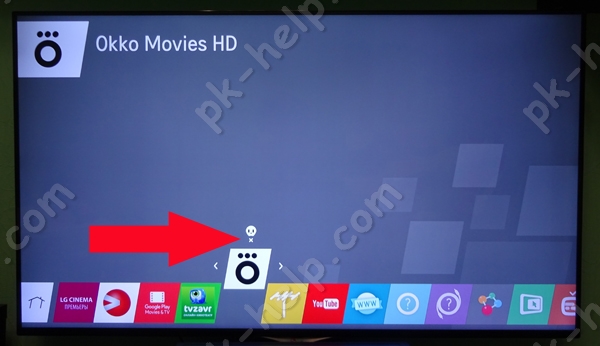Функция Смарт ТВ есть на большинстве современных телевизоров, производители программного обеспечения то же поспевают и делают все больше приложений для Смарт ТВ. Но память телевизора не безгранична и со временем возникнет ситуация, когда нужно что то удалить. Именно этому и посвящена эта статья — как удалить приложение в телевизоре LG.
Для начала хочу выяснить зачем нужно удалять приложения:
1) Самое очевидное — заканчивается память на телевизоре.
2) Не удобство использования Смарт ТВ с большим количеством приложений. На любом телевизоре на первую страницу можно вывести ограниченного количество приложений, а когда их большое количество приходится перелистывать страницы в поисках нужного. Согласитесь, что лучше удалить лишние приложения, которыми вы не пользуетесь и быстрее получать доступ к нужным.
Удаление приложений с помощью обычного пульта LG.
Зайдите в меню приложений, выберите, то, которое хотите удалить и нажмите два раза стрелку вверх, до появления над приложением крестика с белой физиономией, после этого нажмите кнопку «Ок».
Как удалить приложение на телевизоре lg смарт тв. Решено!
Подтвердите удаление приложения, выбрав кнопку «Удалить».
Как удалить приложение с помощью пульта Remote Magic LG.
Зайдите в меню приложений, найдите, то которое планируете удалить. Наведите на него курсор, сверху появится стрелка вверх, нажмите на нее, после чего нажмите на появившейся крестик. На вопрос, действительно ли вы хотите удалить приложение, выберите «Удалить».
Как вы можете заметить все крайне просто, но с первого раза можно не разобраться.
Видео удаление приложения с телевизора LG.
Источник: pk-help.com
Как удалить приложение на Смарт ТВ: пошаговая инструкция

Приложения

Пользователи Смарт ТВ часто устанавливают большое количество приложений. Это выгодно, так как существенно расширяет функциональность телевизора. Однако иногда системных ресурсов Смарт ТВ не хватает. В этом случае может возникнуть необходимость провести удаление уже установленных приложений или системных предустановленных производителем.
В процессе работы приложения могут использовать кэш. Он позволяет скачав данные один раз, не делать этого повторно. Однако с течением времени его объём может сильно увеличиться и занять большую часть системной памяти. Иногда в такой ситуации на экран выдаётся сообщение о том, что приложение будет перезапущено для того, чтобы освободить память. При установке программы может быть сказано о том, что памяти не хватает.

Для этого также возможны другие причины. Некоторые приложения могут работать недостаточно качественно. В таких случаях пользователю лучше установить их аналоги. Иногда программы не получается русифицировать. Не всем это может подойти.
Также нужно обращать внимание на наличие бесплатного контента. Когда его мало или совсем нет, то некоторых пользователей такая ситуация не устраивает.

Иногда при работе тормозят не все, а только одно или несколько приложений. В таком случае скорее всего кеш этих программ переполнен. В этом случае обычно можно воспользоваться встроенными средствами его очистки у конкретных приложений.
В памяти Смарт ТВ на носителе также могут храниться важные мультимедийные файлы, которые иногда занимают значительный объём. Если это имеет место, будет разумным шагом скопировать их на флешку или на другой носитель. В некоторых случаях это может полностью решить проблему с памятью.
Если такой возможности у пользователя нет, он может воспользоваться облачным сервисом хранения данных в интернете. Например, речь может идти о Google Drive или Яндекс.Диск. Если памяти хватает, то её очисткой заниматься не обязательно.
Обычно, если диск заполнен не более, чем на 85%, то в большинстве случаев этого достаточно.
Иногда пользователь больше не нуждается в определённых программах и не собирается в дальнейшем их использовать. По этим и аналогичным причинам важно уметь проводить удаление ненужных приложений.

Если не хватает системных ресурсов, их необходимо постараться освободить. В этом сможет, например, чистка кэша, проведение обновления программного обеспечения Смарт ТВ. Если это не приводит к успеху, программу лучше удалить.
При этом нужно учитывать, что на Андроиде кэш можно очистить только отдельно для каждого приложения. Чтобы это сделать переходят в главное меню, затем открывают раздел, посвящённый приложениям. Выбрав приложение, переходят к его свойствам. После этого станет доступна кнопка очистки кэша, по которой нужно будет кликнуть.
Обычно сначала стараются удалять то, что редко используется или то, в чём уже нет необходимости. Если есть программное обеспечение, которое занимает очень много места, то нужно проанализировать целесообразность его использования.
Процедура удаления зависит от производителя конкретного Смарт ТВ и марки устройства. Она не является сложной. Если регулярно просматривать установленное программное обеспечение и удалять ненужное, то ресурсов Смарт ТВ хватит надолго. Далее рассказано о способах удаления программ у различных производителей.
Как удалять программы и виджеты со смарт ТВ LG
В телевизоре LG иконки приложений представляют собой ряд небольших прямоугольных форм, которые расположены вдоль нижнего края экрана. Чтобы провести удаление, на выбранную иконку делают длинное нажатие. После этого над ней появляется крестик. Если кликнуть по нему, появится запрос на подтверждение действия. Если согласиться, приложение будет удалено.

Как удалить приложение на телевизоре lg смарт тв:
Как очистить память телевизора Samsung Smart TV от установленных приложений и программ
Чтобы удалить приложение со Смарт ТВ Самсунг необходимо открыть меню приложений, которые установлены на устройстве. Кликнув по тем, которые не нужны, пользователь увидит опцию «Удалить». После нажатия по ней программа будет деинсталлированная.

В зависимости от используемой модели процедура может немного отличаться. Для этого на последних моделях необходимо выполнить такие действия:
- Чтобы открыть главное меню на пульте дистанционного управления нажимают клавишу Home.

- Нужно перейти в раздел «Приложения».
- Далее нужно найти программы, для которых планируется удаление.
- Кликнуть на каждой нужной строчке. Дождаться, пока появится меню со списком возможных действий.
- Выбрать удаление. Если выдаётся запрос на подтверждение действия, на него необходимо дать положительный ответ.

Если возникнет необходимость повторной установки, это можно будет сделать, выбрав нужную программу в магазине приложений.
- При помощи клавиши Home открывают главное меню и выбирают строку «Приложения».
- Ставят отметки у тех, которые нужно деинсталлировать.
- В нижней части экрана нажимают на параметры и выбирают удаление. При необходимости подтверждают выполнение действия. После этого удаление будет завершено.
Иногда требуется убрать приложение с устройства, но сохранить данные, с которыми оно работало. В этом случае приложение не удаляют, а только перестают отображать иконку на главной странице.
Для этого кликают по нужной иконке, затем нажимают клавишу «стрелка вниз» на пульте. В открывшемся меню выбирают опцию «Переместить». Это возможно не для всех моделей Samsung.
Удаление приложений и программ на умных телевизорах под управлением Андроид – Smart TV Sony
- С помощью клавиши Home открывают главное меню устройства.
- В нём выбирают раздел, который посвящён установленным приложениям.
- Открывают Google Play Store.
- В левой части экрана выбирают строку «My Apps».
- Выбрав программы, предназначенные для удаления, их помечают.
- Выбирают опцию «Uninstall».

После этого устройство будет очищено от нежелательных программ.
Xiaomi
- Зайти в MiStore.
- Открыть раздел «Загруженные приложения».
- Отметить предназначенные для удаления.
- Утвердительно ответить на запрос о подтверждении удаления.
После этого ненужная программа будет удалена с устройства.

Как удалить системные приложения на Смарт ТВ
Вместе с операционной системой поставляются приложения, которые необходимы для её качественного функционирования. Удаление некоторых из них способно отрицательно повлиять на функционирование устройства. Если производится обновление операционной системы, то обычно также устанавливаются обновления для системных программ.

Иногда пользователь может решить, что такие программы он не использует и хотел бы их удалить. В большинстве случаев (хотя и не всегда), такое удаление невозможно. К исключениям можно отнести LG Smart TV, на котором некоторые системные программы можно удалить. Процедура удаления для них такая же, как и для приложений, установленных пользователем.

Также надо учитывать, что в некоторых случаях разработчики не разрешают деинсталляцию, а некоторые умельцы ухитряются её сделать. Обычно для этого вносятся изменения в операционную систему, не все из которых являются безобидными.
Также надо понимать, что разработчики, выпуская обновления, предполагают, что системные программы присутствуют в системе. Если они были удалены, то операционная система после обновления может столкнуться с нестандартной ситуацией, последствия которой могут быть неопределёнными. Надо понимать, что одним из последствий таких экспериментов может стать прекращение гарантийного обслуживания.
Бывает так, что среди предустановленных приложений имеются не только системные. В таком случае их можно удалять аналогично тому, как это делалось с пользовательскими программами.
Как удалить стандартные предустановленные приложения на телевизоре Samsung 2021:
Как удалить “не удаляемые” приложения
Иногда во время удаления система зависает. Это может произойти, например, по причине нехватки памяти. В этом случае попытку можно повторить позже.
Если удаление является важным, но его выполнить не получается, то крайней мерой может быть сброс параметров до заводских. В каждом Смарт ТВ имеется процедура, с помощью которой это можно сделать. В этом случае будут удалены все пользовательские приложения, настройки и данные. После этого придётся заново всё устанавливать и заполнять.
Как удалить системные приложения на Ксаоми, Самсунг, ЛЖ, Сони, Декс
Если возникла необходимость провести удаление системного приложения, то нужно учитывать, что эта возможность недоступна. В ТВ данных производителей можно избавиться только от тех программ, которые установил пользователь. В редких случаях можно стереть некоторые предустановленные приложения.
Если увлекаетесь инвестициями, то рекомендую отличную статью про подсчёт комиссий и расходов на брокерских счетах.
Источник: gogosmart.pro
Как установить (и удалить) приложения LG Smart TV
Как и любой смарт-телевизор, вы можете добавлять приложения на смарт-телевизоры LG, чтобы добавить всевозможные функции, от потоковой передачи фильмов и шоу на Netflix до прослушивания музыки на Pandora. LG использует собственное уникальное программное обеспечение под названием webOS для управления потоковыми сервисами, которые она поддерживает на своих смарт-телевизорах. Следовательно, он использует другую номенклатуру и систему меню для поиска, добавления и удаления приложений. Вы можете найти приложения LG Smart TV для загрузки в магазине контента LG или прямо с главного экрана. Вот как начать:
1. Домой
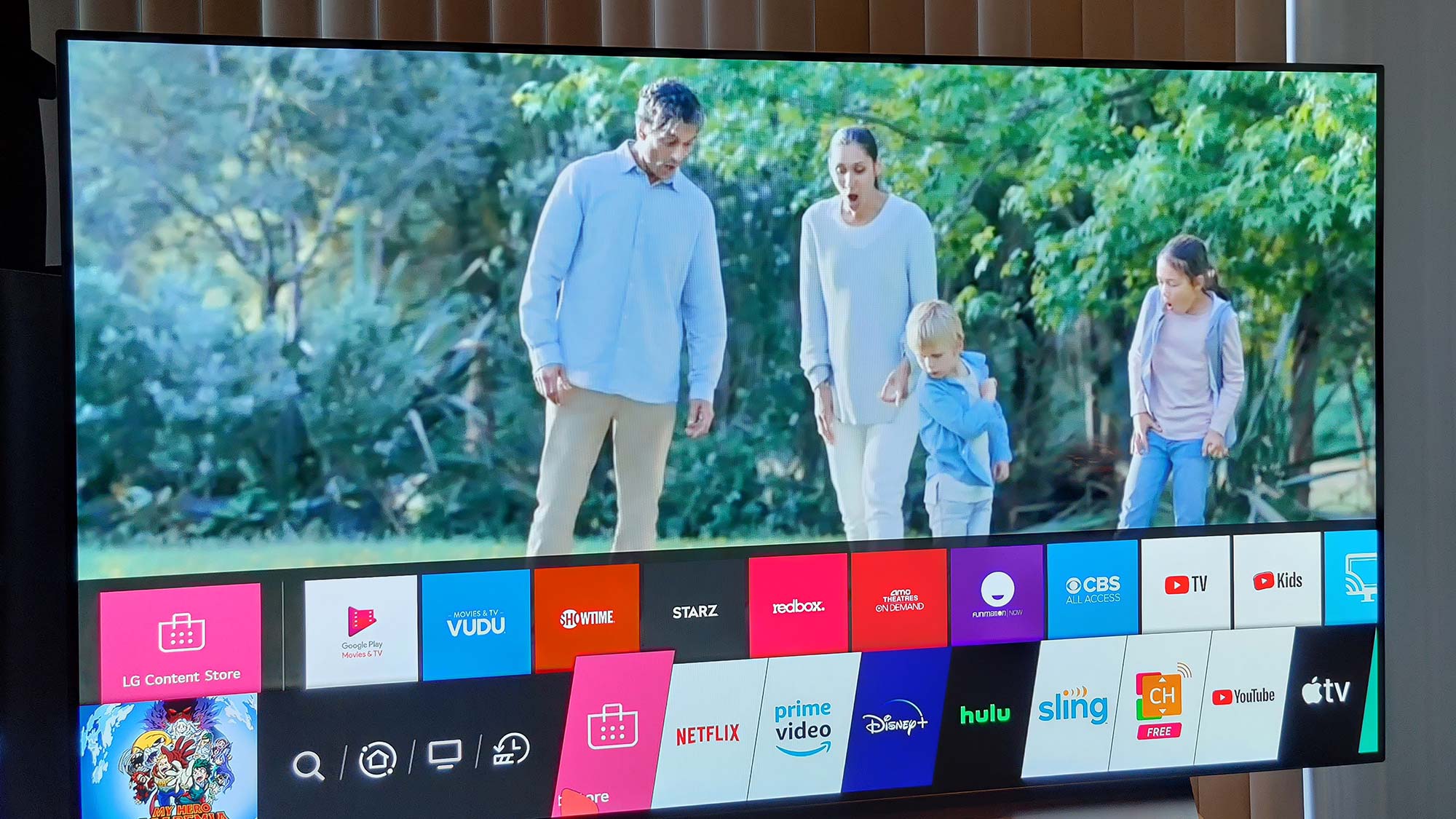
Используйте кнопку «Домой» на пульте дистанционного управления, чтобы открыть опцию главного экрана. В горизонтальном ряду параметров вы увидите магазин LG Content — название компании для области приложения. LG использует значок корзины для покупок для обозначения магазина содержимого.(Изображение предоставлено: Руководство Тома)
2. Наведите курсор
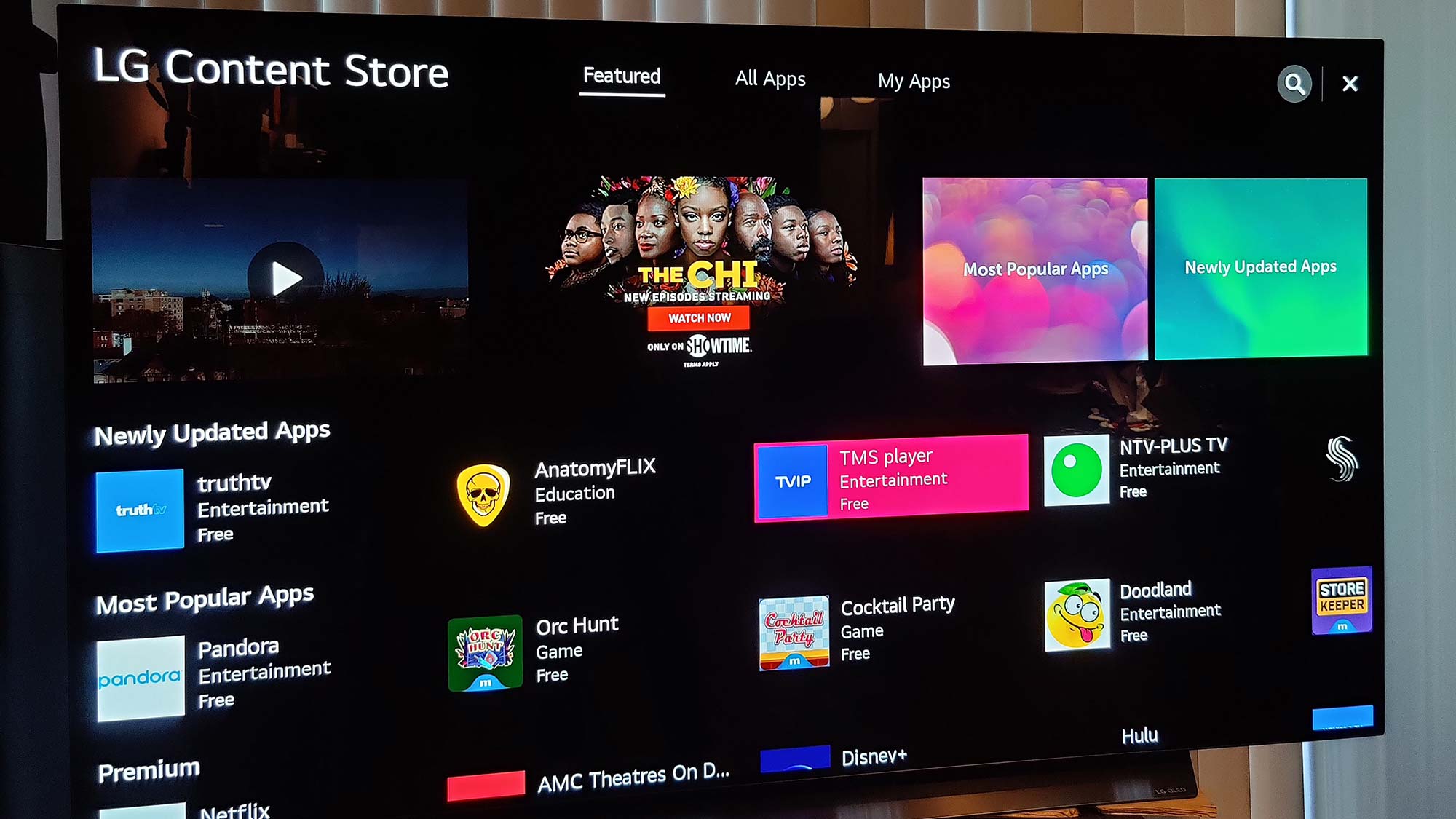
Наведите указатель мыши на значок корзины, и появится еще одно горизонтальное меню вкладок над первой. Этот список покажет вам популярные и рекомендуемые приложения. Вы можете прокручивать этот список по горизонтали вправо, и если вы видите то, что вы хотите в списке, например Spotify, нажмите на него, и приложение установится автоматически. Обычно в рамках процесса требуется обновление программного обеспечения, а затем запрашиваются данные для входа в существующую учетную запись. (Если у вас ее нет, вы можете создать новую учетную запись для этой службы.)(Изображение предоставлено: Руководство Тома)
3. Зайдите в магазин.
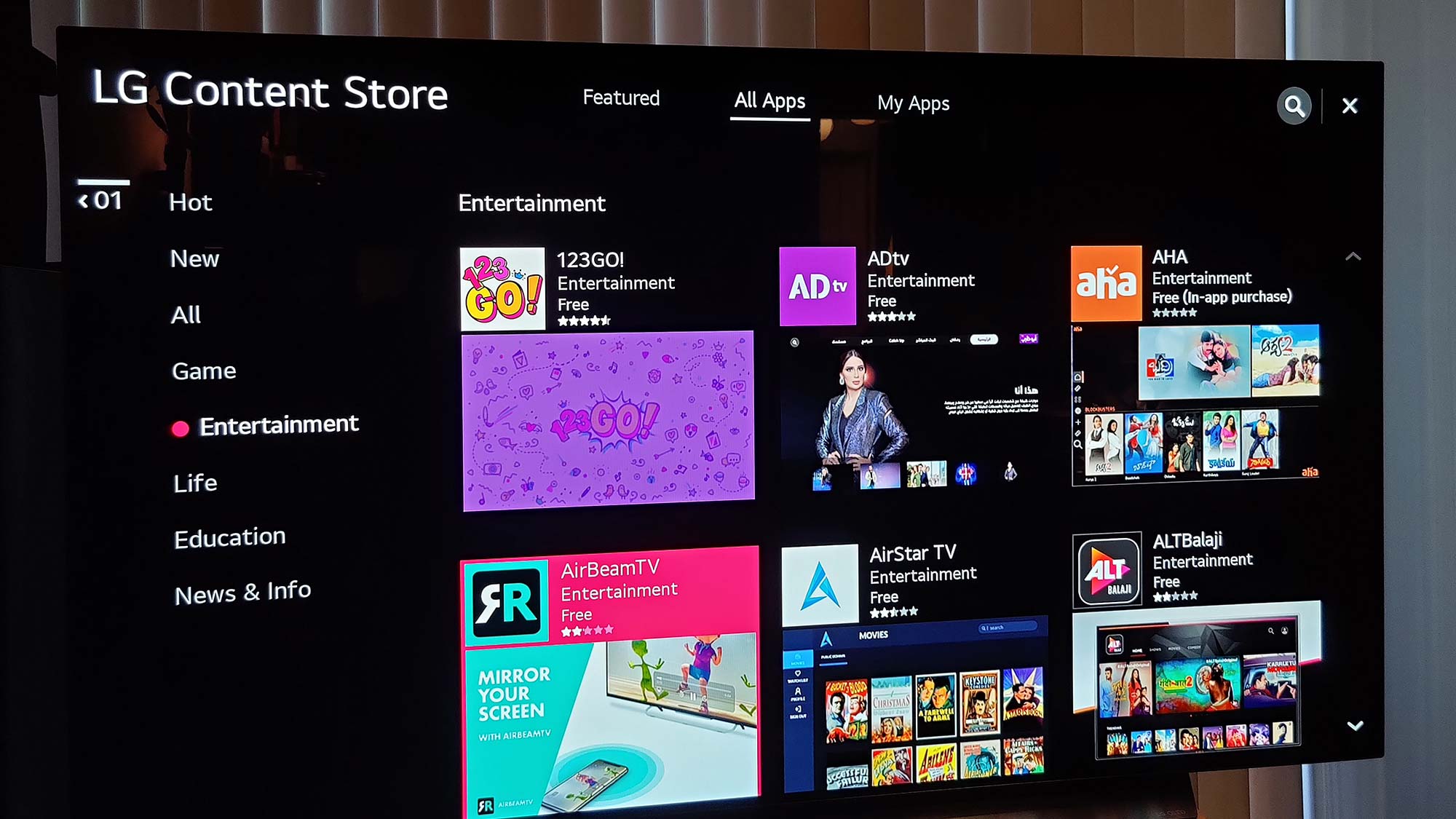
Если вы не видите нужного приложения, щелкните значок корзины магазина материалов LG. Затем вы увидите главный экран магазина контента, где LG предлагает несколько способов поиска приложений, в том числе выбор недавно обновленных приложений, самые популярные приложения, премиальные каналы (например, Disney + и Hulu), а также возможность сканирования. полный список приложений.(Изображение предоставлено: Руководство Тома)
4. Сделайте выбор
Раздел «Все приложения» разделен на 8 общих категорий, таких как «Развлечения» и «Жизнь». К счастью, вы также можете выполнить поиск с этого экрана, используя значок увеличительного стекла в правом верхнем углу экрана. (Результаты будут включать не только приложения, но и фильмы, телешоу, видео на YouTube с возможностью поиска в Интернете.) Как и в приложениях для смартфонов, вы можете выбрать любую найденную программу для описания перед тем, как выбрать загрузку и установку приложения. После выбора приложения LG Smart TV загружаются довольно быстро, без каких-либо дополнительных действий с вашей стороны, хотя вам может потребоваться войти в нужную учетную запись пользователя для таких приложений, как Netflix или Pandora.
5. Как удалить приложение
Если позже вы решите, что приложение больше не представляет интереса, или что вы отменили подписку, которую никогда не использовали, или вы просто хотите очистить параметры приложения, вы можете легко удалить приложения со своего телевизора LG. Зайдите в LG Content Store и выберите Мои приложения. На этом экране вы можете выбрать приложение, а затем щелкнуть значок корзины в дальнем правом углу экрана, чтобы удалить это приложение. Приложения также можно удалить с главного экрана, выделив приложение, которое вы хотите удалить, и нажав вверх, чтобы открыть контекстные элементы управления, а затем выберите вариант «удалить». Если вы хотите изменить порядок приложений в главном меню, вы также можете сделать это, используя тот же процесс.
Источник: hobt.ru